Ghost软件备份系统的具体操作步骤如下:
1、进入 Ghost主界面后选择“Local”→“Disk”→“From Image”选项,按“Enter”键进入选择备份文件界面,选择备份文件的保存路径和名称,如图所示。

选择备份文件界面
2、按下“Shift+Tab”组合键后再按“Enter”键,弹出磁盘分区选择列表界面。使用方向键选择上面保存备份文件的磁盘分区,再按“Enter”键,如图所示。
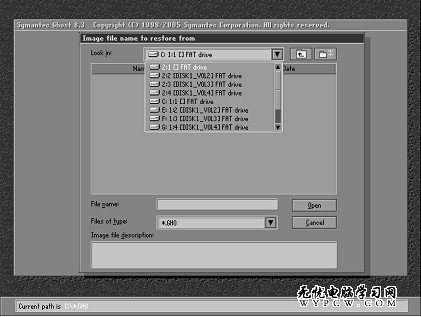
磁盘分区选择列表界面
3、 在出现的选择磁盘界面中选择要还原的磁盘,再按“Enter”键,如图所示。

磁盘选择界面
4、进入磁盘分区设置界面,使用方向键选择相应的分区后按“Enter”键即可调整分区的大小,如图所示。

磁盘分区设置界面
5、调整分区大小后按“Alt+O”组合键进入还原备份文件界面,系统提示是否继续操作,如图所示
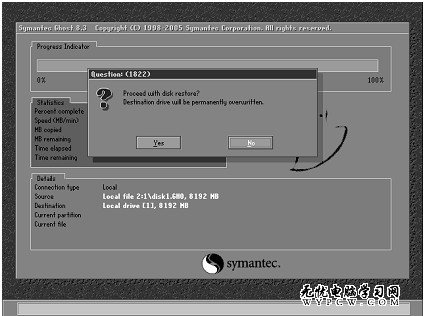
还原备份文件界面
6、按“Alt+Y”组合键开始还原系统,如图所示。

还原进度界面
7、还原完成后系统提示用户重启电脑,按下“Enter”键即可重启电脑,如图所示。

提示重启计算机
注意 在对磁盘进行备份或还原时,请确认操作的磁盘上没有重要的数据,否则会造成数据丢失
新闻热点
疑难解答